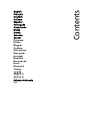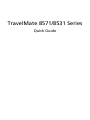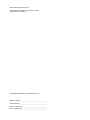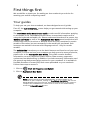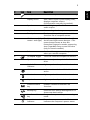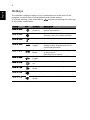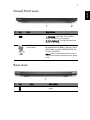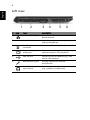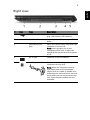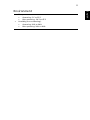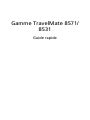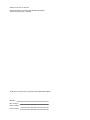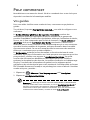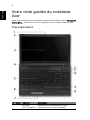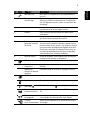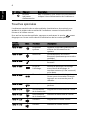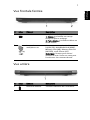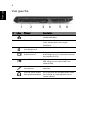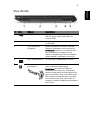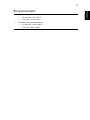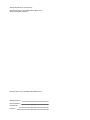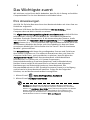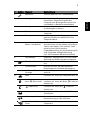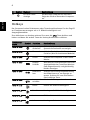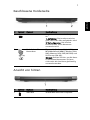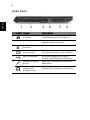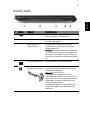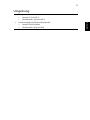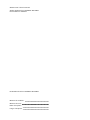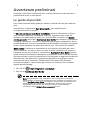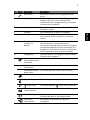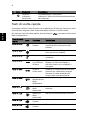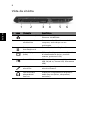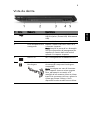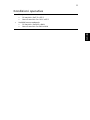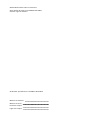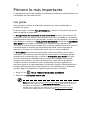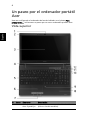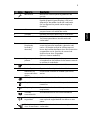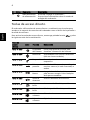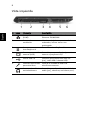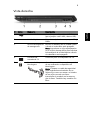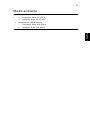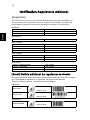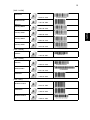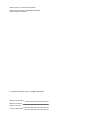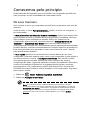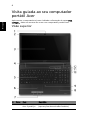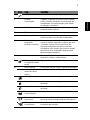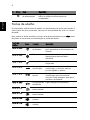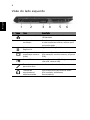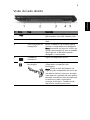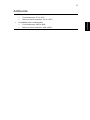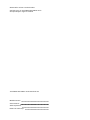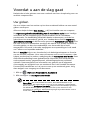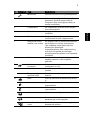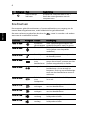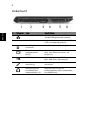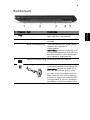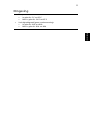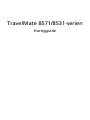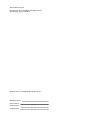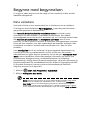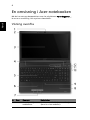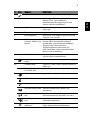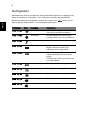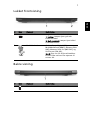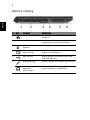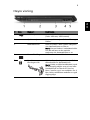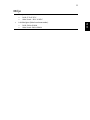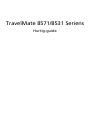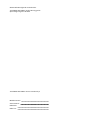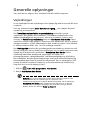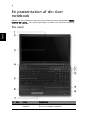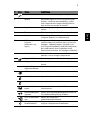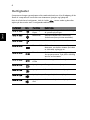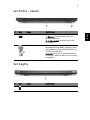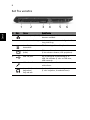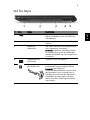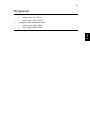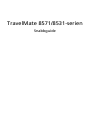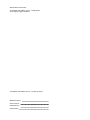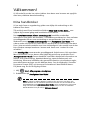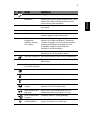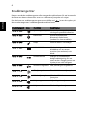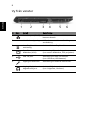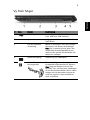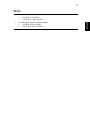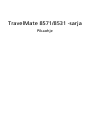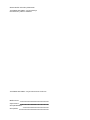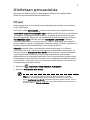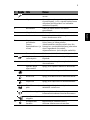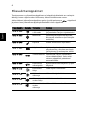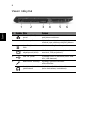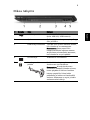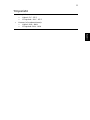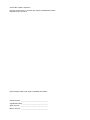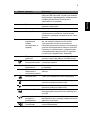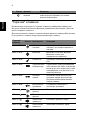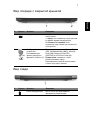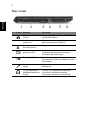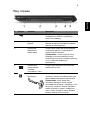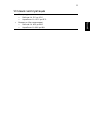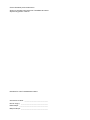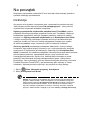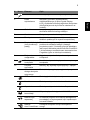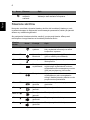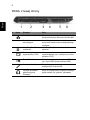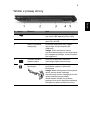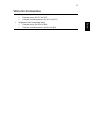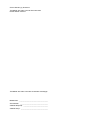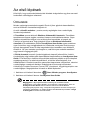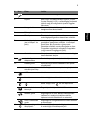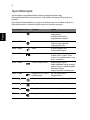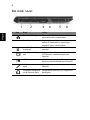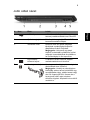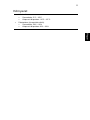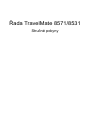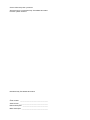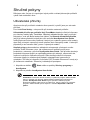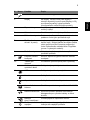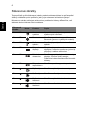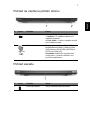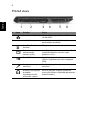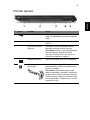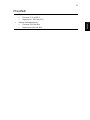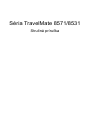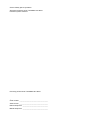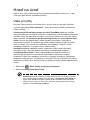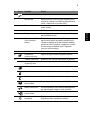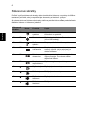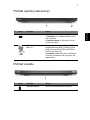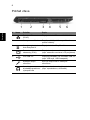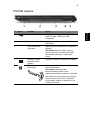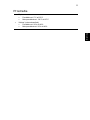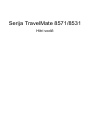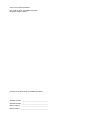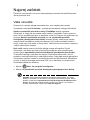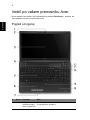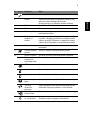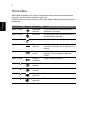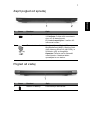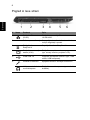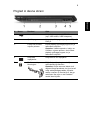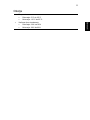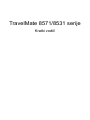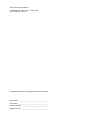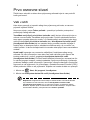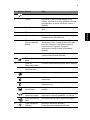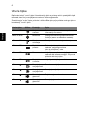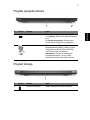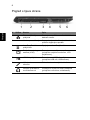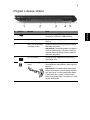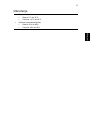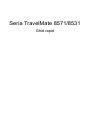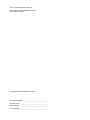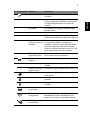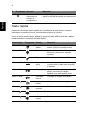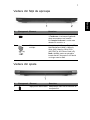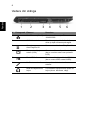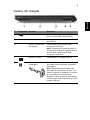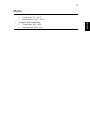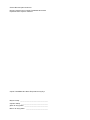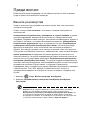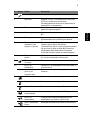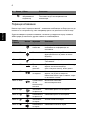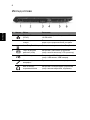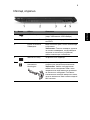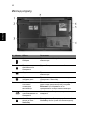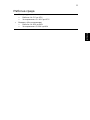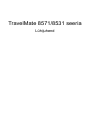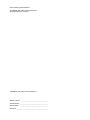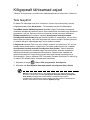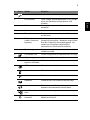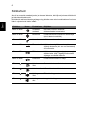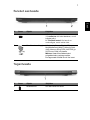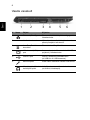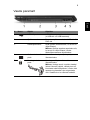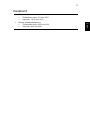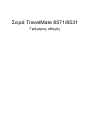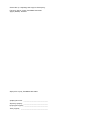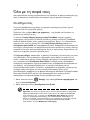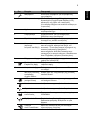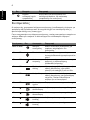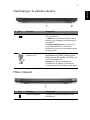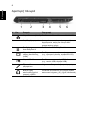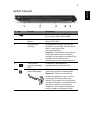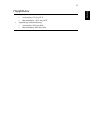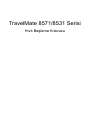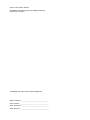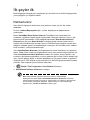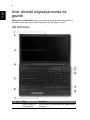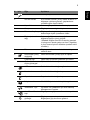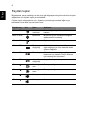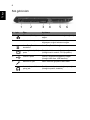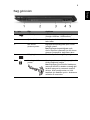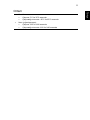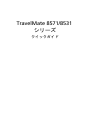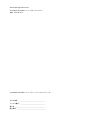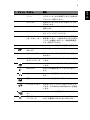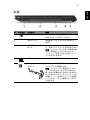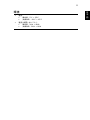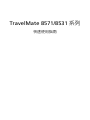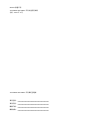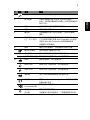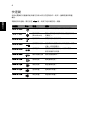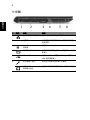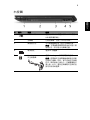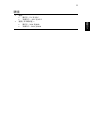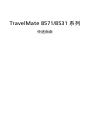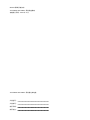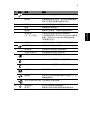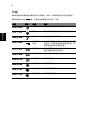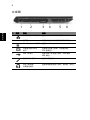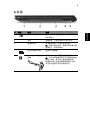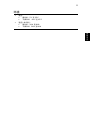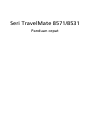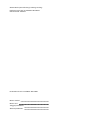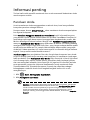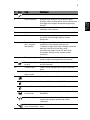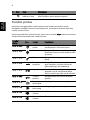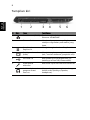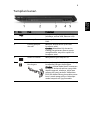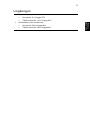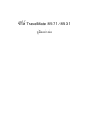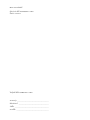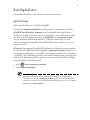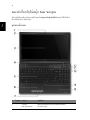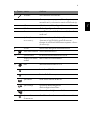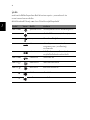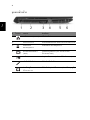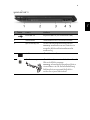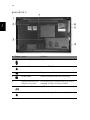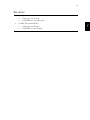La page est en cours de chargement...
La page est en cours de chargement...
La page est en cours de chargement...
La page est en cours de chargement...
La page est en cours de chargement...
La page est en cours de chargement...
La page est en cours de chargement...
La page est en cours de chargement...
La page est en cours de chargement...
La page est en cours de chargement...
La page est en cours de chargement...
La page est en cours de chargement...
La page est en cours de chargement...
La page est en cours de chargement...

Gamme TravelMate 8571/
8531
Guide rapide

Modèle : __________________________________________
No. de série : ______________________________________
Date d’achat : _____________________________________
Lieu d’achat : ______________________________________
© 2010 Tous droits réservés.
Guide rapide de la gamme TravelMate 8571/8531
Première publication : 03/2010
Ordinateur notebook de la gamme TravelMate 8571/8531

3
Pour commencer
Nous désirons vous remercier d’avoir fait d’un notebook Acer votre choix pour
répondre à vos besoins informatiques mobiles.
Vos guides
Pour vous aider à utiliser votre notebook Acer, nous avons conçu plusieurs
guides :
Tout d’abord, le poster Pour partir du bon pied... vous aide à configurer votre
ordinateur.
Le Guide utilisateur générique de la gamme TravelMate contient des
informations utiles qui s’appliquent à tous les modèles de la gamme des
produits TravelMate. Il couvre les sujet de base, telles que l'utilisation du clavier,
du son, etc. Il faut comprendre que du fait de sa nature, le Guide utilisateur
générique ainsi que le AcerSystem User Guide mentionné ci-dessous fera
référence parfois à des fonctions ou des caractéristiques qui ne sont contenues
que dans certains modèles de la gamme, mais pas nécessaire dans le modèle
que vous avez acheté. Ces cas sont marqués dans le texte avec des mentions
telles que « seulement pour certains modèles ».
Le Guide rapide présente les fonctionnalités et fonctions de base de votre
ordinateur. Pour plus d’information sur l’aide que peut vous apporter pour être
plus productif, veuillez vous reporter à AcerSystem User Guide. Ce guide
contient des informations détaillées sur des sujets tels que les utilitaires
systèmes, la récupération des données, les options d’extension et le dépannage.
De plus, il contient des informations de garantie et les réglementations
générales et les avis de sécurité pour votre notebook. Il est disponible au format
PDF (Portable Document Format) et est préchargé sur votre notebook. Procédez
comme suit pour y accéder :
1 Cliquez sur Démarrer, Tous les programmes, puis AcerSystem.
2 Cliquez sur AcerSystem User Guide.
Remarque : L’affichage du fichier nécessite Adobe Reader. Si Adobe Reader
n’est pas installé dans votre ordinateur, le clic sur AcerSystem User Guide va
exécuter le programme d’installation d’Adobe Reader. Suivez les
instructions à l’écran pour terminer l’installation. Pour des instructions sur
l’utilisation de Adobe Reader, accédez au menu Aide et Support.

4
Français
Votre visite guidée du notebook
Acer
Après avoir configuré votre ordinateur comme illustré dans le poster Pour partir
du bon pied..., nous allons vous faire explorer votre nouveau notebook Acer.
Vue supérieure
N° Icône Élément Description
1Webcam
Acer Crystal Eye
Webcam pour communication video
(seulement pour certains modèles).

5
Français
Français
2 Microphone Microphone interne pour l’enregistrement
sonore.
3Écran
d’affichage
Également appelé écran LCD (Liquid Crystal
Display), affiche les données de l'ordinateur
(La configuration peut varier en fonction des
modèles).
4 Haut-parleurs Les haut-parleurs de gauche et de droite
produisent une sortie audio stéréo.
5 Clavier Pour l’entrée des informations dans votre
ordinateur.
6 Touchpad Périphérique de pointage sensible au touché
qui fonctionne comme une souris.
7 Boutons
(gauche, central*
et droit)
Le bouton gauche et le bouton droit
fonctionnent comme le bouton gauche et le
bouton droit d’une souris. *Le bouton central
sert de lecteur d’empreinte digitale Acer Bio-
Protection prenant en charge la fonction de
contrôle quadridirectionnel Acer FingerNav
(seulement pour certains modèles).
8 Repose mains Zone de support confortable pour vos mains
lorsque vous utilisez l’ordinateur.
9 Touchpad Active et désactive le touchpad.
10 Bouton
d’éjection
Appuyez pour éjecter le disque optique du
lecteur.
Indicateur
d’accès du disque
optique
S’allume lorsque le lecteur optique est actif.
11 HDD Indique l’activité du disque dur.
Verr Num Est allumé lorsque Verr Num est activée.
Verr Maj
Est allumé lorsque (Verr Maj) est activée.
Touche
Communication
Active/désactive les fonctions 3G/Réseau sans
fil.
Touche de
sauvegarde
Lance Acer Backup Management pour une
sauvegarde des données en trois étapes.
Touche
Acer PowerSmart
Place votre ordinateur en mode d’économie
d’énergie.
N° Icône Élément Description

6
Français
Touches spéciales
L’ordinateur emploie des touches spéciales (combinaisons de touches) pour
accéder à la plupart des contrôles de l’ordinateur comme la luminosité de
l’écran et le volume sonore.
Pour activer les touches spéciales, appuyez et maintenez la touche <Fn> avant
d’appuyer sur l’autre touche dans la combinaison de la touche spéciale.
12 Bouton/
Indicateur
d’alimentation
Met l’ordinateur sous tension et hors tension./
Indique l’état d’alimentation de l’ordinateur.
Touche
spéciale
Icône Fonction Description
<Fn> + <F2> Propriétés
système
Démarre Propriétés système pour
afficher les informations du
système.
<Fn> + <F3> Bluetooth Active/désactive la fonction
Bluetooth (seulement pour certains
modèles).
<Fn> + <F4> Sommeil Place l’ordinateur en mode de
Sommeil.
<Fn> + <F5> Choix de
l’affichage
Permet de permuter l’affichage
entre l’écran d’affichage, le
moniteur externe (s’il est connecté)
et les deux.
<Fn> + <F6> Écran noir Désactive le rétro éclairage de
l’écran pour économiser l’énergie.
Appuyez sur une touche pour le
rallumer.
<Fn> + <F8> Haut-parleur Active et désactive les haut-
parleurs.
<Fn> + < >
Accroissement
de la luminosité
Augmente la luminosité de l’écran.
<Fn> + < >
Décroissement
de la luminosité
Diminue la luminosité de l’écran.
<Fn> + < >
Volume + Augmente le volume sonore.
<Fn> + < >
Volume - Diminue le volume sonore.
N° Icône Élément Description

7
Français
Français
Vue frontale fermée
Vue arrière
N° Icône Élément Description
1 Batterie Indique l’état de la pile de l’ordinateur.
1. Charge : La lumière est orange
lorsque la pile se recharge.
2. Pleine charge : La diode est bleue en
mode secteur.
2 Lecteur de cartes
multiples en un
Accepte une carte mémoire Secure
Digital (SD), MultiMediaCard (MMC),
Memory Stick (MS), Memory Stick Pro
(MS PRO), et xD-Picture (xD).
Remarque : Poussez pour retirer/
installer la carte. Seule une carte peut
fonctionner à un moment donné.
N° Icône Élément Description
1 Baie de la batterie Contient la batterie de l’ordinateur.

8
Français
Vue gauche
N° Icône Élément Description
1 Port Ethernet RJ-45 Se connecte à un réseau Ethernet
10/100/1000 Base.
2 Fentes de ventilation Permettent à l’ordinateur de rester
froid, même après une longue
utilisation.
3 Connecteur
Acer EasyPort IV
Se connecte à l’Acer EasyPort IV.
4 Port d’affichage
(VGA) externe
Se connecte à un périphérique
d’affichage (p.ex. un moniteur externe,
un projecteur LCD).
5 Port USB 2.0 Se connectent à des périphériques
USB 2.0 (p.ex. une souris USB, une
caméra USB).
6 Prise d’entrée
microphone
Accepte les entrées de microphones
externes.
Prise de sortie audio/
haut-parleurs/casque
Se connecte à des périphériques audio
en sortie (p.ex. haut-parleurs ou un
casque stéréo).

9
Français
Français
Vue droite
N° Icône Élément Description
1 Port USB 2.0 Se connecte à des périphériques
USB 2.0 (p.ex. une souris USB, une
caméra USB).
2 Lecteur optique Lecteur optique interne, accepte les CD
ou les DVD.
3 Trou d’éjection
d’urgence
Éjecte le plateau du lecteur optique
lorsque l’ordinateur est hors tension.
Remarque : Insérez un trombone dans
le trou d’éjection d’urgence pour
éjecteur le plateau du lecteur optique
même quand l'ordinateur est éteint.
4 Prise d’alimentation Se connecte à l’adaptateur secteur.
5 Fente pour cadenas
Kensington
Se connecte à un cadenas de sécurité
pour ordinateur Kensington.
Remarque : Enroulez le câble du
cadenas de sécurité pour ordinateur
autour d’une table, de la poignée d’un
tiroir verrouillé, ou de tout autre objet
fixe. Insérez le cadenas dans l’encoche
et tournez la clef pour verrouiller le
cadenas. Certains modèles ne possèdent
pas de clef.

10
Français
Vue de la base
N° Icône Élément Description
1 Baie de la batterie Contient la batterie de l’ordinateur.
2 Verrou de la batterie Verrouille la batterie en position.
3 Compartiment mémoire Contient la mémoire principale de
l’ordinateur.
4 Baie du disque dur Contient le disque dur de l’ordinateur
(fixé avec des vis).
5 Fentes de ventilation et
Ventilateur de
refroidissement
Permettent à l’ordinateur de rester
froid, même après une longue
utilisation.
Remarque : Ne couvrez pas et ne
bloquez pas l’ouverture du ventilateur.
6 Loquet de libération de
la batterie
Libère la batterie pour le retrait.
7 Loquet de libération
Acer MediaBay
Verrouille ou déverrouille le
périphérique Acer MediaBay
(seulement pour certains modèles).

11
Français
Français
Environnement
• Température :
• En marche : 5°C à 35°C
• À l’arrêt : -20°C à 65°C
• Humidité (sans condensation) :
• En marche : 20% à 80%
• À l’arrêt : 20% à 80%
La page est en cours de chargement...
La page est en cours de chargement...
La page est en cours de chargement...
La page est en cours de chargement...
La page est en cours de chargement...
La page est en cours de chargement...
La page est en cours de chargement...
La page est en cours de chargement...
La page est en cours de chargement...
La page est en cours de chargement...
La page est en cours de chargement...
La page est en cours de chargement...
La page est en cours de chargement...
La page est en cours de chargement...
La page est en cours de chargement...
La page est en cours de chargement...
La page est en cours de chargement...
La page est en cours de chargement...
La page est en cours de chargement...
La page est en cours de chargement...
La page est en cours de chargement...
La page est en cours de chargement...
La page est en cours de chargement...
La page est en cours de chargement...
La page est en cours de chargement...
La page est en cours de chargement...
La page est en cours de chargement...
La page est en cours de chargement...
La page est en cours de chargement...
La page est en cours de chargement...
La page est en cours de chargement...
La page est en cours de chargement...
La page est en cours de chargement...
La page est en cours de chargement...
La page est en cours de chargement...
La page est en cours de chargement...
La page est en cours de chargement...
La page est en cours de chargement...
La page est en cours de chargement...
La page est en cours de chargement...
La page est en cours de chargement...
La page est en cours de chargement...
La page est en cours de chargement...
La page est en cours de chargement...
La page est en cours de chargement...
La page est en cours de chargement...
La page est en cours de chargement...
La page est en cours de chargement...
La page est en cours de chargement...
La page est en cours de chargement...
La page est en cours de chargement...
La page est en cours de chargement...
La page est en cours de chargement...
La page est en cours de chargement...
La page est en cours de chargement...
La page est en cours de chargement...
La page est en cours de chargement...
La page est en cours de chargement...
La page est en cours de chargement...
La page est en cours de chargement...
La page est en cours de chargement...
La page est en cours de chargement...
La page est en cours de chargement...
La page est en cours de chargement...
La page est en cours de chargement...
La page est en cours de chargement...
La page est en cours de chargement...
La page est en cours de chargement...
La page est en cours de chargement...
La page est en cours de chargement...
La page est en cours de chargement...
La page est en cours de chargement...
La page est en cours de chargement...
La page est en cours de chargement...
La page est en cours de chargement...
La page est en cours de chargement...
La page est en cours de chargement...
La page est en cours de chargement...
La page est en cours de chargement...
La page est en cours de chargement...
La page est en cours de chargement...
La page est en cours de chargement...
La page est en cours de chargement...
La page est en cours de chargement...
La page est en cours de chargement...
La page est en cours de chargement...
La page est en cours de chargement...
La page est en cours de chargement...
La page est en cours de chargement...
La page est en cours de chargement...
La page est en cours de chargement...
La page est en cours de chargement...
La page est en cours de chargement...
La page est en cours de chargement...
La page est en cours de chargement...
La page est en cours de chargement...
La page est en cours de chargement...
La page est en cours de chargement...
La page est en cours de chargement...
La page est en cours de chargement...
La page est en cours de chargement...
La page est en cours de chargement...
La page est en cours de chargement...
La page est en cours de chargement...
La page est en cours de chargement...
La page est en cours de chargement...
La page est en cours de chargement...
La page est en cours de chargement...
La page est en cours de chargement...
La page est en cours de chargement...
La page est en cours de chargement...
La page est en cours de chargement...
La page est en cours de chargement...
La page est en cours de chargement...
La page est en cours de chargement...
La page est en cours de chargement...
La page est en cours de chargement...
La page est en cours de chargement...
La page est en cours de chargement...
La page est en cours de chargement...
La page est en cours de chargement...
La page est en cours de chargement...
La page est en cours de chargement...
La page est en cours de chargement...
La page est en cours de chargement...
La page est en cours de chargement...
La page est en cours de chargement...
La page est en cours de chargement...
La page est en cours de chargement...
La page est en cours de chargement...
La page est en cours de chargement...
La page est en cours de chargement...
La page est en cours de chargement...
La page est en cours de chargement...
La page est en cours de chargement...
La page est en cours de chargement...
La page est en cours de chargement...
La page est en cours de chargement...
La page est en cours de chargement...
La page est en cours de chargement...
La page est en cours de chargement...
La page est en cours de chargement...
La page est en cours de chargement...
La page est en cours de chargement...
La page est en cours de chargement...
La page est en cours de chargement...
La page est en cours de chargement...
La page est en cours de chargement...
La page est en cours de chargement...
La page est en cours de chargement...
La page est en cours de chargement...
La page est en cours de chargement...
La page est en cours de chargement...
La page est en cours de chargement...
La page est en cours de chargement...
La page est en cours de chargement...
La page est en cours de chargement...
La page est en cours de chargement...
La page est en cours de chargement...
La page est en cours de chargement...
La page est en cours de chargement...
La page est en cours de chargement...
La page est en cours de chargement...
La page est en cours de chargement...
La page est en cours de chargement...
La page est en cours de chargement...
La page est en cours de chargement...
La page est en cours de chargement...
La page est en cours de chargement...
La page est en cours de chargement...
La page est en cours de chargement...
La page est en cours de chargement...
La page est en cours de chargement...
La page est en cours de chargement...
La page est en cours de chargement...
La page est en cours de chargement...
La page est en cours de chargement...
La page est en cours de chargement...
La page est en cours de chargement...
La page est en cours de chargement...
La page est en cours de chargement...
La page est en cours de chargement...
La page est en cours de chargement...
La page est en cours de chargement...
La page est en cours de chargement...
La page est en cours de chargement...
La page est en cours de chargement...
La page est en cours de chargement...
La page est en cours de chargement...
La page est en cours de chargement...
La page est en cours de chargement...
La page est en cours de chargement...
La page est en cours de chargement...
La page est en cours de chargement...
La page est en cours de chargement...
La page est en cours de chargement...
La page est en cours de chargement...
La page est en cours de chargement...
La page est en cours de chargement...
La page est en cours de chargement...
La page est en cours de chargement...
La page est en cours de chargement...
La page est en cours de chargement...
La page est en cours de chargement...
La page est en cours de chargement...
La page est en cours de chargement...
La page est en cours de chargement...
La page est en cours de chargement...
La page est en cours de chargement...
La page est en cours de chargement...
La page est en cours de chargement...
La page est en cours de chargement...
La page est en cours de chargement...
La page est en cours de chargement...
La page est en cours de chargement...
La page est en cours de chargement...
La page est en cours de chargement...
La page est en cours de chargement...
La page est en cours de chargement...
La page est en cours de chargement...
La page est en cours de chargement...
La page est en cours de chargement...
La page est en cours de chargement...
La page est en cours de chargement...
La page est en cours de chargement...
La page est en cours de chargement...
La page est en cours de chargement...
La page est en cours de chargement...
La page est en cours de chargement...
La page est en cours de chargement...
La page est en cours de chargement...
La page est en cours de chargement...
La page est en cours de chargement...
La page est en cours de chargement...
La page est en cours de chargement...
La page est en cours de chargement...
La page est en cours de chargement...
La page est en cours de chargement...
La page est en cours de chargement...
La page est en cours de chargement...
La page est en cours de chargement...
La page est en cours de chargement...
La page est en cours de chargement...
La page est en cours de chargement...
La page est en cours de chargement...
La page est en cours de chargement...
La page est en cours de chargement...
La page est en cours de chargement...
La page est en cours de chargement...
La page est en cours de chargement...
La page est en cours de chargement...
La page est en cours de chargement...
La page est en cours de chargement...
La page est en cours de chargement...
La page est en cours de chargement...
La page est en cours de chargement...
La page est en cours de chargement...
La page est en cours de chargement...
La page est en cours de chargement...
La page est en cours de chargement...
La page est en cours de chargement...
La page est en cours de chargement...
La page est en cours de chargement...
La page est en cours de chargement...
La page est en cours de chargement...
La page est en cours de chargement...
La page est en cours de chargement...
La page est en cours de chargement...
La page est en cours de chargement...
La page est en cours de chargement...
La page est en cours de chargement...
La page est en cours de chargement...
La page est en cours de chargement...
La page est en cours de chargement...
La page est en cours de chargement...
La page est en cours de chargement...
La page est en cours de chargement...
La page est en cours de chargement...
La page est en cours de chargement...
La page est en cours de chargement...
La page est en cours de chargement...
La page est en cours de chargement...
La page est en cours de chargement...
La page est en cours de chargement...
La page est en cours de chargement...
La page est en cours de chargement...
La page est en cours de chargement...
La page est en cours de chargement...
La page est en cours de chargement...
La page est en cours de chargement...
La page est en cours de chargement...
La page est en cours de chargement...
La page est en cours de chargement...
La page est en cours de chargement...
La page est en cours de chargement...
La page est en cours de chargement...
La page est en cours de chargement...
La page est en cours de chargement...
La page est en cours de chargement...
La page est en cours de chargement...
La page est en cours de chargement...
La page est en cours de chargement...
La page est en cours de chargement...
La page est en cours de chargement...
La page est en cours de chargement...

3
ÊÔè§ÊÓ¤Ñ−Íѹ´Ñºáá
¢Í¢Íº¤Ø³·Õè¤Ø³àÅ×Í¡â¹éμºØꡨҡ Acer à¾×èÍÃͧÃѺ¡ÒÃãªé§Ò¹áºº¾¡¾Ò¢Í§¤Ø³
¤ÙèÁ×ÍÊÓËÃѺ¤Ø³
à¾×èͪèÇÂÊ͹¡ÒÃãªéâ¹éμºØê¡ Acer àÃÒ¨Ö§ä´é¨Ñ´·Ó¤ÙèÁ×ͪش¹Õé¢Öé¹
àÃÔèÁ¨Ò¡â»ÊàμÍÃì ¢éÍÁÙÅÊÓËÃѺ¼ÙéàÃÔèÁμé¹ãªé§Ò¹ à¾×èÍá¹Ð¹Óà¡ÕèÂǡѺ¡ÒÃμÔ´μÑ駤ÍÁ¾ÔÇàμÍÃìàº×éͧμé¹
¤ÙèÁ×ͼÙéãªé·ÑèÇä»ÊÓËÃѺâ¹éμºØê¡ÃØè¹ TravelMate »ÃСͺ仴éÇ¢éÍÁÙÅ·Õèà»ç¹»ÃÐ⪹ìÊÓËÃѺ¼ÅÔμ
Àѳ±ìμÃСÙÅ TravelMate ·Ø¡ÃØè¹ â´ÂÃкØÃÒ¡Ò÷ӧҹàº×éͧμé¹μèÒ§ æ àªè¹ ¡ÒÃãªé¤ÕÂìºÍÃì´ ÃкºàÊÕ§
ÏÅÏ à¹×èͧ¨Ò¡à»ç¹¡ÒèѴ·Ó¤ÙèÁ×ÍẺ¤Ãͺ¤ÅØÁÃÇÁ ¤ÙèÁ×ͼÙéãªé·ÑèÇä» áÅÐ AcerSystem User Guide
«Ö
觨СÅèÒǶ֧μèÍ仹ÕéÍÒ¨Áտѧ¡ìªÑè¹ËÃ×ͤسÊÁºÑμÔμèÒ§ æ ·ÕèÁÕÍÂÙè੾ÒÐã¹¼ÅÔμÀѳ±ìºÒ§ÃØè¹à·èÒ¹Ñé¹
«Öè§ÍÒ¨äÁèÃÇÁ¶Ö§¼ÅÔμÀѳ±ìÃØè¹·Õè¤Ø³¨Ñ´«×éÍ ¡Ã³Õàªè¹¹Õé¨ÐÁÕá¨é§ãËé·ÃÒºâ´ÂÃкØà»ç¹¢éͤÇÒÁμèÒ§ æ àªè¹
“੾ÒкҧÃØè¹à·èÒ¹Ñé¹”
¤ÙèÁ×ÍÍÂèÒ§ÂèÍ à»ç¹¢éÍÁÙŤسÊÁºÑμÔáÅпѧ¡ìªÑè¹àº×éͧμé¹ã¹¤ÍÁ¾ÔÇàμÍÃìà¤Ã×èͧãËÁè¢Í§¤Ø³ Êͺ¶ÒÁ¢éÍÁÙÅ
¡ÒÃãªé§Ò¹¤ÍÁ¾ÔÇàμÍÃìà¾×èÍãËéà¡Ô´»ÃÐÊÔ·¸ÔÀÒ¾ÊÙ§ÊØ´ä´é¨Ò¡ AcerSystem User Guide ¤ÙèÁ×ͪش¹Õ
é»ÃСͺ
ä»´éÇ¢éÍÁÙÅâ´ÂÅÐàÍÕ´ã¹àÃ×èͧμèÒ§ æ àªè¹ ÂÙ·ÔÅÔμÕé ¡ÒÃàÃÕ¡¤×¹¢éÍÁÙÅ ¡ÒÃμÔ´μÑé§Êèǹ»ÃСͺà¾ÔèÁàμÔÁáÅÐ
¡ÒÃá¡é䢻Ñ−ËÒ ¹Í¡¨Ò¡¹ÕéÂѧÁÕ¢éÍÁÙÅ¡ÒÃÃѺ»ÃСѹ ËÅѡࡳ±ì·ÑèÇä»áÅТéÍÁÙÅ´éÒ¹¤ÇÒÁ»ÅÍ´ÀÑÂÊÓËÃѺ
â¹éμºØꡢͧ¤Ø³ á¿éÁ¢éÍÁÙŨѴ·Óà»ç¹ä¿Åì Portable Document Format (PDF) «Öè§μÔ´μÑé§ÊÓàÃç¨ã¹â¹éμºØê¡
¢Í§¤Ø³ àÃÕ¡¤é¹ä´éâ´Â·ÓμÒÁ¢Ñé¹μ͹μèÍ仹Õé
1¤ÅÔ¡·Õè Start, All Programs, AcerSystem
2¤ÅÔ¡·Õè AcerSystem User Guide
ËÁÒÂàËμØ: ¤Ø³μéͧÁÕ Adobe Reader à¾×èÍà»Ô´´Ùä¿Åì 㹡óշÕèäÁèä´éμÔ´μÑé§ Adobe Reader
äÇé㹤ÍÁ¾ÔÇàμÍÃì ¡ÃسҤÅÔ¡·Õè AcerSystem User Guide ¨Ò¡¹Ñé¹â»Ãá¡ÃÁμÔ´μÑé§ Adobe Reader
¨Ðà»Ô´¢Öé¹ ·ÓμÒÁ¤Óá¹Ð¹Óº¹Ë¹éÒ¨Íà¾×èÍ´Óà¹Ô¹¡ÒÃμÔ´μÑé§ãËéàÊÃç¨ÊÔé¹ ´Ù¤Óá¹Ð¹Ó㹡ÒÃãªé Adobe
Reader ä´é¨Ò¡àÁ¹Ù Help and Support

4
ä·Â
á¹Ð¹Óà¡ÕèÂǡѺâ¹éμºØê¡ Acer ¢Í§¤Ø³
ËÅѧ¨Ò¡μÔ´μÑ駤ÍÁ¾ÔÇàμÍÃìμÒÁÀÒ¾ã¹â»ÊàμÍÃì ¢éÍÁÙÅÊÓËÃѺ¼ÙéàÃÔèÁμé¹ãªé§Ò¹ μèÍ仹Õéà»ç¹ÇÔ¸Õ¡ÒÃ
ãªé§Ò¹â¹éμºØê¡ Acer ãËÁè¢Í§¤Ø³
ÁØÁÁͧ´éÒ¹º¹
# äͤ͹ ÃÒ¡Òà ¤Ó͸ԺÒÂ
1àÇçºá¤Á
Acer Crystal Eye
¡ÅéͧàÇçºá¤ÁÊÓËÃѺÃкº¡ÒÃÊ×èÍÊÒôéÇÂÇÔ´ÕâÍ
(ÊÓËÃѺºÒ§ÃØè¹)

5
ä·Â
2 äÁâ¤Ã⿹ äÁâ¤Ã⿹ã¹μÑÇÊÓËÃѺºÑ¹·Ö¡àÊÕ§
3¨ÍáÊ´§¼Å ËÃ×Í Liquid Crystal Display (LCD) ãªéáÊ´§¢éÍÁÙÅμèÒ§ æ
¢Í§¤ÍÁ¾ÔÇàμÍÃì (¡ÒáÓ˹´¤èÒÍÒ¨áμ¡μèÒ§¡Ñ¹ä»ã¹áμèÅÐÃØè¹)
4ÅÓ⾧ ÅÓ⾧«éÒÂáÅТÇÒà¾×èͨèÒÂÊÑ−−Ò³àÊÕ§ÃкºÊàμÍÃÔâÍ
5¤ÕÂìºÍÃì´à¾×èÍ»é͹¢éÍÁÙÅà¢éÒÊÙè¤ÍÁ¾ÔÇàμÍÃì¢Í§¤Ø³
6·Ñªá¾´ ÍØ»¡Ã³ìªÕéμÓá˹è§áººÊÑÁ¼ÑÊ «Ö觷ӧҹẺà´ÕÂǡѺàÁÒÊì
¤ÍÁ¾ÔÇàμÍÃì
7»ØèÁ¤ÅÔ¡ («éÒÂ
¡ÅÒ§*áÅТÇÒ)
»ØèÁ«éÒÂáÅТÇÒ·Ó§Ò¹àËÁ×͹¡Ñº»ØèÁàÁÒÊì«éÒÂáÅТÇÒ
*»ØèÁμç¡ÅÒ§·Ó˹éÒ·Õèà»ç¹μÑÇÍèÒ¹ÅÒ¹ÔéÇÁ×Í Acer Bio-
Protection ÊÓËÃѺãªé§Ò¹¡Ñº¿Ñ
§¡ìªÑè¹ Acer FingerNav 4 ·ÔÈ·Ò§
(ÊÓËÃѺºÒ§ÃØè¹)
8·ÕèÇÒ§Á×;×é¹·ÕèÃͧÃѺÁ×Íà¾×èÍãËéÃÙéÊ֡ʺÒ¢³Ðãªé¤ÍÁ¾ÔÇàμÍÃì
9ÊÇÔμªìà»Ô´»Ô´á»é¹ÊÑÁ¼ÑÊà»Ô´áÅлԴ·Ñªá¾´º¹à¤Ã×èͧ
10 »ØèÁàÅ×è͹¶Ò´ÍÍ¡ ¡´à¾×èÍàÅ×è͹á¼è¹´ÔÊ¡ìÍ;μÔ¤ÍÅÍÍ¡¨Ò¡ä´Ãì¿
ä¿áÊ´§¡ÒÃÍèÒ¹Í;μÔ
¤ÍÅ´ÔÊ¡ì
μÔ´ÊÇèÒ§àÁ×èÍÁÕ¡ÒÃÍèÒ¹á¼è¹Í;μÔ¤ÍÅ
11 HDD áÊ´§àÁ×èÍÎÒÃì´´ÔÊ¡ìä´Ãì¿ÁÕ¡Ò÷ӧҹ
Num Lock μÔ´ÊÇèҧ㹡óշÕèà»Ô´ãªé Num Lock
Caps Lock ä¿ÊÇèÒ§àÁ×èÍà»Ô´ãªé§Ò¹ Caps Lock
»ØèÁ¡ÒÃÊ×èÍÊÒà à»Ô´ãªé/»Ô´ãªé§Ò¹¿Ñ§¡ìªÑè¹ WLAN/3G
»ØèÁÊÓÃͧ¢éÍÁÙÅàÃÕ¡ãªé Acer Backup Management
à¾×
èÍÊÓÃͧ¢éÍÁÙÅẺÊÒÁ¢Ñé¹μ͹
»ØèÁ Acer PowerSmart ÊÑ觡ÒäÍÁ¾ÔÇàμÍÃìà¢éÒÊÙèâËÁ´»ÃÐËÂÑ´¾Åѧ§Ò¹
12 »ØèÁ¾ÒÇàÇÍÃì/
μÑÇáÊ´§Ê¶Ò¹Ð
à»Ô´áÅÐÔ»Ô´¤ÍÁ¾ÔÇàμÍÃì /áÊ´§Ê¶Ò¹Ð¾Åѧ§Ò¹¢Í§¤ÍÁ¾ÔÇàμÍÃì
# äͤ͹ ÃÒ¡Òà ¤Ó͸ԺÒÂ

6
ä·Â
»ØèÁÅÑ´
¤ÍÁ¾ÔÇàμÍÃì¨ÐÁÕ¤ÕÂìÅÑ´ËÃ×ͪشá»é¹¡´à¾×èÍà¢éÒãªé§Ò¹Êèǹ¤Çº¤ØÁμèÒ§ æ ¢Í§¤ÍÁ¾ÔÇàμÍÃì àªè¹
¤ÇÒÁÊÇèÒ§¢Í§Ë¹éÒ¨ÍáÅÐÃдѺàÊÕ§
à¾×èÍà»Ô´ãªé§Ò¹ÎçÍμ¤ÕÂì ãËé¡´»ØèÁ <Fn> ¤éÒ§àÍÒäÇé¡è͹·Õè¨Ð¡´»ØèÁÍ×è¹ã¹ªØ´ÎçÍμ¤ÕÂì
ÎçÍμ¤ÕÂì äͤ͹ ¿Ñ§¡ìªÑè¹ ¤Ó͸ԺÒÂ
<Fn> + <F2> ¤Ø³ÊÁºÑμÔ·Ò§Ãкº àÃÕ¡ãªé ¤Ø³ÊÁºÑμÔ·Ò§Ãкº à¾×èÍáÊ´§¢éÍÁÙÅÃкº
<Fn> + <F3> Bluetooth à»Ô´/»Ô´¿Ñ§¡ìªÑè¹ Bluetooth (ÊÓËÃѺºÒ§ÃØè¹)
<Fn> + <F4> Sleep μÑ駤ÍÁ¾ÔÇàμÍÃìãËéÍÂÙèã¹âËÁ´ Sleep
<Fn> + <F5> ÊÅѺ¨ÍáÊ´§¼Å ÊÅѺàÍÒ·ì¾Ø·¨ÍáÊ´§¼ÅÃÐËÇèҧ˹éÒ¨ÍáÊ´§¼Å,
¨ÍáÊ´§¼ÅÀÒ¹͡ (ËÒ¡àª×èÍÁμèÍÍÂÙè)
áÅзÑé§Êͧª¹Ô´
<Fn> + <F6> ˹éÒ¨ÍÇèÒ§ »Ô´ä¿¾×é¹ËÅѧ¨ÍáÊ´§¼Åà¾×èÍ»ÃÐËÂÑ´¾Åѧ§Ò¹
¡´»ØèÁã´¡çä´éà¾×èÍà»Ô´Ë¹éҨ͡ÅѺÁÒÍÕ¡¤ÃÑé§
<Fn> + <F8> à»Ô´»Ô´ÅÓ⾧ à»Ô´áÅлԴÅÓ⾧
<Fn> + < > à¾ÔèÁ¤ÇÒÁÊÇèÒ§ à¾ÔèÁ¤ÇÒÁÊÇèÒ§¢Í§Ë¹éÒ¨Í
<Fn> + < > Å´¤ÇÒÁÊÇèÒ§ Å´¤ÇÒÁÊÇèÒ§¢Í§Ë¹éÒ¨Í
<Fn> + < > à¾ÔèÁàÊÕ§ à¾ÔèÁÃдѺàÊÕ§
<Fn> + < > Å´àÊÕ§ Å´ÃдѺàÊÕ§
La page est en cours de chargement...

8
ä·Â
ÁØÁÁͧ´éÒ¹«éÒÂ
# äͤ͹ ÃÒ¡Òà ¤Ó͸ԺÒÂ
1¾ÍÃìμ Ethernet (RJ-45) àª×èÍÁμèÍà¤Ã×Í¢èÒ Ethernet 10/100/1000
2ªèͧÃкÒÂÍÒ¡ÒÈ ªèÇÂãËé¤ÍÁ¾ÔÇàμÍÃìàÂç¹ áÁéËÅѧ¨Ò¡ãªé§Ò¹à»ç¹àÇÅÒ¹Ò¹
3¤Í¹à¹ç¡àμÍÃì
Acer EasyPort IV
ãªéàª×èÍÁμè͡Ѻ Acer EasyPort IV
4¾ÍÃìμ¨ÍáÊ´§¼Åμè;èǧ
(VGA)
àª×èÍÁμè͡Ѻ¨ÍáÊ´§¼Å (àªè¹ ¨ÍÀÒ¾ÀÒ¹͡,
â»ÃਤàμÍÃì LCD)
5¾ÍÃìμ USB 2.0 μèÍÍØ»¡Ã³ì USB 2.0 (àªè¹ àÁÒÊìËÃ×Í¡Åéͧ USB)
6á¨ç¤àÊÕºäÁâ¤Ã⿹ ãªéÊÓËÃѺμèÍäÁâ¤Ã⿹
ªèͧàÊÕºËٿѧ/
ÅÓ⾧/line-out
ãªéÊÓËÃѺμèÍÍØ»¡Ã³ìàÊÕ§¢ÒÍÍ¡ (àªè¹ ÅÓ⾧ ªØ´Ëٿѧ)

9
ä·Â
ÁØÁÁͧ´éÒ¹¢ÇÒ
# äͤ͹ ÃÒ¡Òà ¤Ó͸ԺÒÂ
1¾ÍÃìμ USB 2.0 μèÍÍØ»¡Ã³ì USB 2.0 (àªè¹ àÁÒÊìËÃ×Í¡Åéͧ USB)
2ä´Ãì¿Í;μÔ¤ÍÅ ä´Ãì¿Í;μÔ¤ÍÅÀÒÂã¹ ÊÓËÃѺãÊè CD ËÃ×Í DVD
3»ØèÁ¹Óá¼è¹ÍÍ¡©Ø¡à©Ô¹ãªéà»Ô´¶Ò´ãÊèá¼è¹Í;μÔ¤ÍÅ¢³Ð»Ô´¤ÍÁ¾ÔÇàμÍÃì
ËÁÒÂàËμØ: ÊÍ´¤ÅԻ˹պ¡ÃдÒÉà¢éÒ㹪èͧ¹Óá¼è¹
ÍÍ¡©Ø¡à©Ô¹ à¾×èÍà»Ô´¶Ò´ãÊèá¼è¹Í;μÔ¤ÍÅ¢³Ð»Ô´
¤ÍÁ¾ÔÇàμÍÃìÍÂÙè
4ªèͧàÊÕº DC-in àª×èÍÁμè͡ѺÍá´»àμÍÃì AC
5ÊÅçÍμÅçͤ Kensington àª×èÍÁμè͡ѺÃкºÅçͤ¤ÇÒÁ»ÅÍ´ÀÑÂÊÓËÃѺ¤ÍÁ¾ÔÇàμÍÃì
·ÕèÁÕ¤ÇÒÁà¢éҡѹä´é¡Ñº Kensington
ËÁÒÂàËμØ: ¤Å
éͧÊÒÂÅçͤ»éͧ¡Ñ¹¤ÍÁ¾ÔÇàμÍÃì¡ÑºÊèǹ
»ÃСͺ·ÕèÂÖ´μÒ àªè¹ âμêÐ Á×ͨѺËÃ×ÍÅÔ鹪ѡ·ÕèÅçͤÍÂÙè
ãÊèμÑÇÅç͡ŧã¹ÃèͧºÒ¡áÅÐËÁعμÑÇÅçÍ¡ä»ÂѧμÓá
˹è§ÅçÍ¡ 㹺ҧÃØè¹ÍÒ¨äÁèÁÕÃкºÅçÍ¡¹Õé
La page est en cours de chargement...

11
ä·Â
ÊÔè§áÇ´ÅéÍÁ
• ÍسËÀÙÁÔ:
• ¢³Ð·Ó§Ò¹: 5°C ¶Ö§ 35°C
• ¢³ÐäÁèä´éãªé§Ò¹: -20°C ¶Ö§ 65°C
• ¤ÇÒÁª×é¹ (äÁè¤Çºá¹è¹à»ç¹ä͹éÓ):
• ¢³Ð·Ó§Ò¹: 20% ¶Ö§ 80%
• ¢³ÐäÁèä´éãªé§Ò¹: 20% ¶Ö§ 80%
La page est en cours de chargement...
-
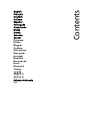 1
1
-
 2
2
-
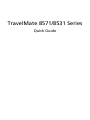 3
3
-
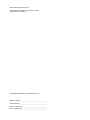 4
4
-
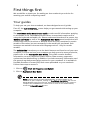 5
5
-
 6
6
-
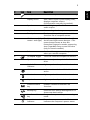 7
7
-
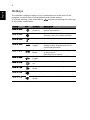 8
8
-
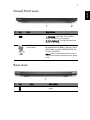 9
9
-
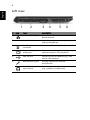 10
10
-
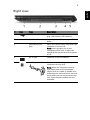 11
11
-
 12
12
-
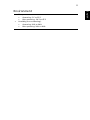 13
13
-
 14
14
-
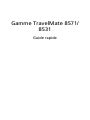 15
15
-
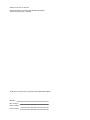 16
16
-
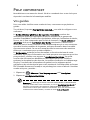 17
17
-
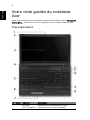 18
18
-
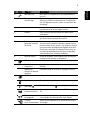 19
19
-
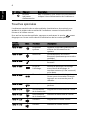 20
20
-
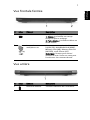 21
21
-
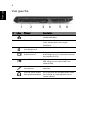 22
22
-
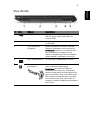 23
23
-
 24
24
-
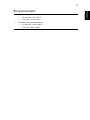 25
25
-
 26
26
-
 27
27
-
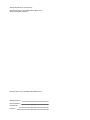 28
28
-
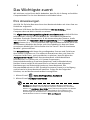 29
29
-
 30
30
-
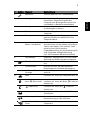 31
31
-
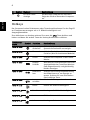 32
32
-
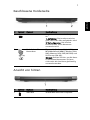 33
33
-
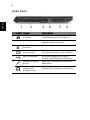 34
34
-
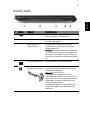 35
35
-
 36
36
-
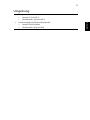 37
37
-
 38
38
-
 39
39
-
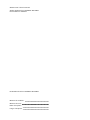 40
40
-
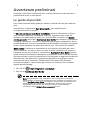 41
41
-
 42
42
-
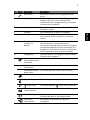 43
43
-
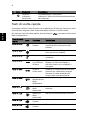 44
44
-
 45
45
-
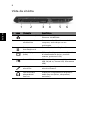 46
46
-
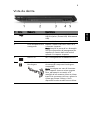 47
47
-
 48
48
-
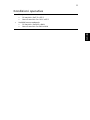 49
49
-
 50
50
-
 51
51
-
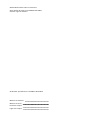 52
52
-
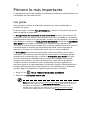 53
53
-
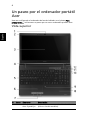 54
54
-
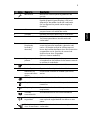 55
55
-
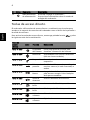 56
56
-
 57
57
-
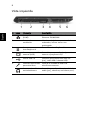 58
58
-
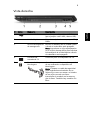 59
59
-
 60
60
-
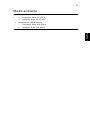 61
61
-
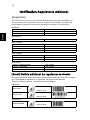 62
62
-
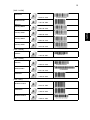 63
63
-
 64
64
-
 65
65
-
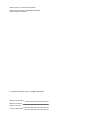 66
66
-
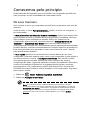 67
67
-
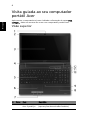 68
68
-
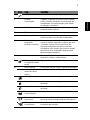 69
69
-
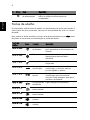 70
70
-
 71
71
-
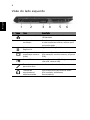 72
72
-
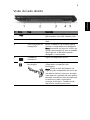 73
73
-
 74
74
-
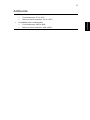 75
75
-
 76
76
-
 77
77
-
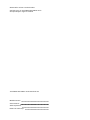 78
78
-
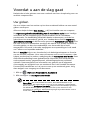 79
79
-
 80
80
-
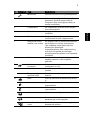 81
81
-
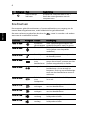 82
82
-
 83
83
-
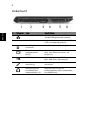 84
84
-
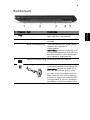 85
85
-
 86
86
-
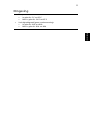 87
87
-
 88
88
-
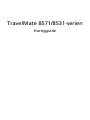 89
89
-
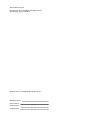 90
90
-
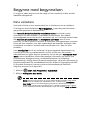 91
91
-
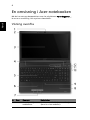 92
92
-
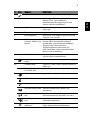 93
93
-
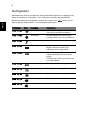 94
94
-
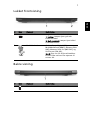 95
95
-
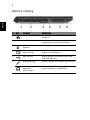 96
96
-
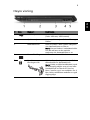 97
97
-
 98
98
-
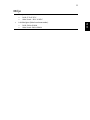 99
99
-
 100
100
-
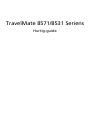 101
101
-
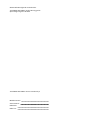 102
102
-
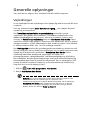 103
103
-
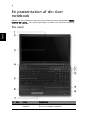 104
104
-
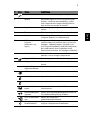 105
105
-
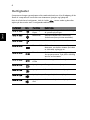 106
106
-
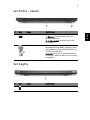 107
107
-
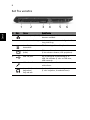 108
108
-
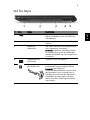 109
109
-
 110
110
-
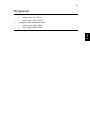 111
111
-
 112
112
-
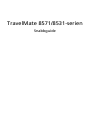 113
113
-
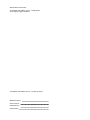 114
114
-
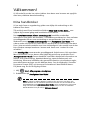 115
115
-
 116
116
-
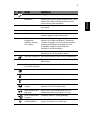 117
117
-
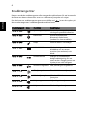 118
118
-
 119
119
-
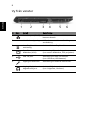 120
120
-
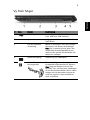 121
121
-
 122
122
-
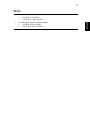 123
123
-
 124
124
-
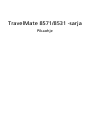 125
125
-
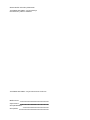 126
126
-
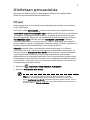 127
127
-
 128
128
-
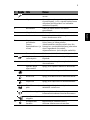 129
129
-
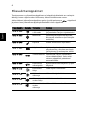 130
130
-
 131
131
-
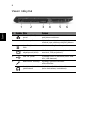 132
132
-
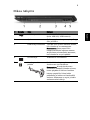 133
133
-
 134
134
-
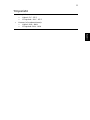 135
135
-
 136
136
-
 137
137
-
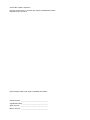 138
138
-
 139
139
-
 140
140
-
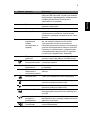 141
141
-
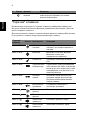 142
142
-
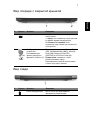 143
143
-
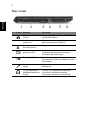 144
144
-
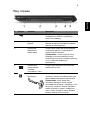 145
145
-
 146
146
-
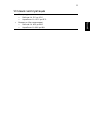 147
147
-
 148
148
-
 149
149
-
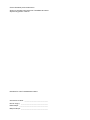 150
150
-
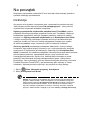 151
151
-
 152
152
-
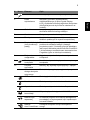 153
153
-
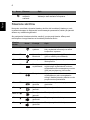 154
154
-
 155
155
-
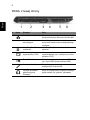 156
156
-
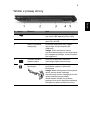 157
157
-
 158
158
-
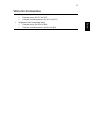 159
159
-
 160
160
-
 161
161
-
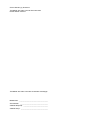 162
162
-
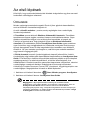 163
163
-
 164
164
-
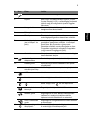 165
165
-
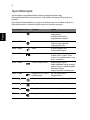 166
166
-
 167
167
-
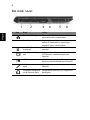 168
168
-
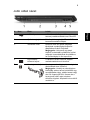 169
169
-
 170
170
-
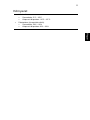 171
171
-
 172
172
-
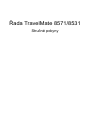 173
173
-
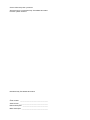 174
174
-
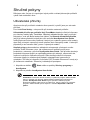 175
175
-
 176
176
-
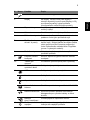 177
177
-
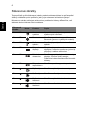 178
178
-
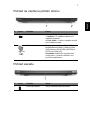 179
179
-
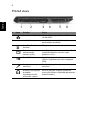 180
180
-
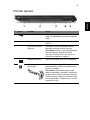 181
181
-
 182
182
-
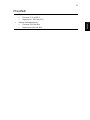 183
183
-
 184
184
-
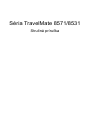 185
185
-
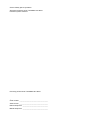 186
186
-
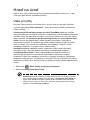 187
187
-
 188
188
-
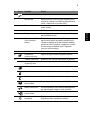 189
189
-
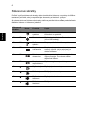 190
190
-
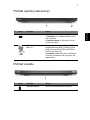 191
191
-
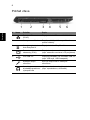 192
192
-
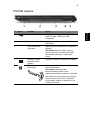 193
193
-
 194
194
-
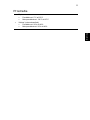 195
195
-
 196
196
-
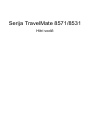 197
197
-
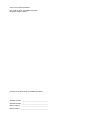 198
198
-
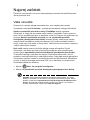 199
199
-
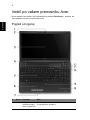 200
200
-
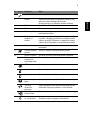 201
201
-
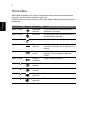 202
202
-
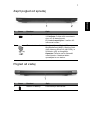 203
203
-
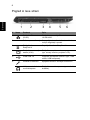 204
204
-
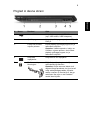 205
205
-
 206
206
-
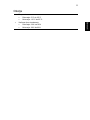 207
207
-
 208
208
-
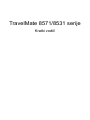 209
209
-
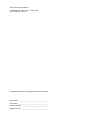 210
210
-
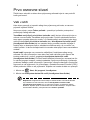 211
211
-
 212
212
-
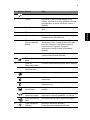 213
213
-
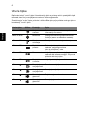 214
214
-
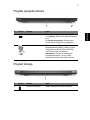 215
215
-
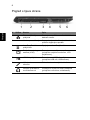 216
216
-
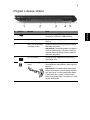 217
217
-
 218
218
-
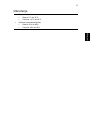 219
219
-
 220
220
-
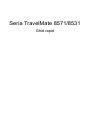 221
221
-
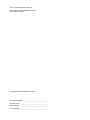 222
222
-
 223
223
-
 224
224
-
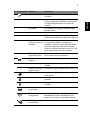 225
225
-
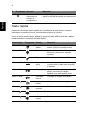 226
226
-
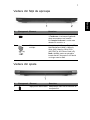 227
227
-
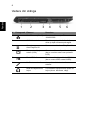 228
228
-
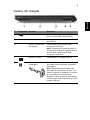 229
229
-
 230
230
-
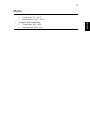 231
231
-
 232
232
-
 233
233
-
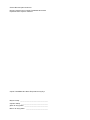 234
234
-
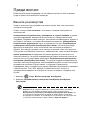 235
235
-
 236
236
-
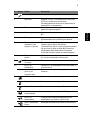 237
237
-
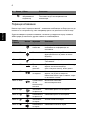 238
238
-
 239
239
-
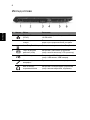 240
240
-
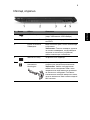 241
241
-
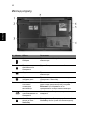 242
242
-
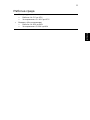 243
243
-
 244
244
-
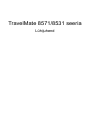 245
245
-
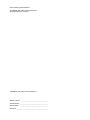 246
246
-
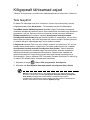 247
247
-
 248
248
-
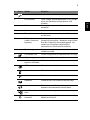 249
249
-
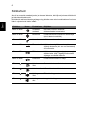 250
250
-
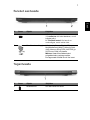 251
251
-
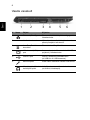 252
252
-
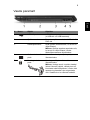 253
253
-
 254
254
-
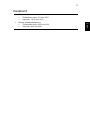 255
255
-
 256
256
-
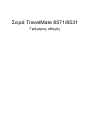 257
257
-
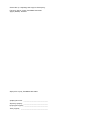 258
258
-
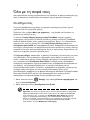 259
259
-
 260
260
-
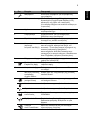 261
261
-
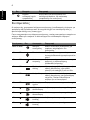 262
262
-
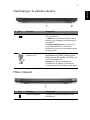 263
263
-
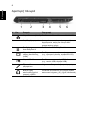 264
264
-
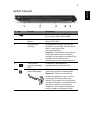 265
265
-
 266
266
-
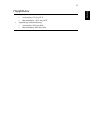 267
267
-
 268
268
-
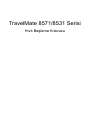 269
269
-
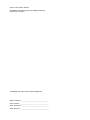 270
270
-
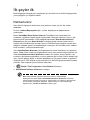 271
271
-
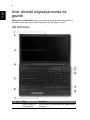 272
272
-
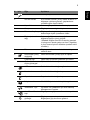 273
273
-
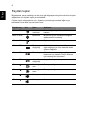 274
274
-
 275
275
-
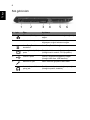 276
276
-
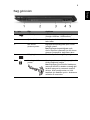 277
277
-
 278
278
-
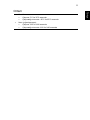 279
279
-
 280
280
-
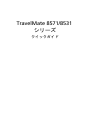 281
281
-
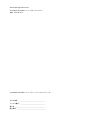 282
282
-
 283
283
-
 284
284
-
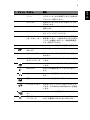 285
285
-
 286
286
-
 287
287
-
 288
288
-
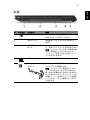 289
289
-
 290
290
-
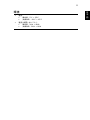 291
291
-
 292
292
-
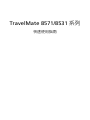 293
293
-
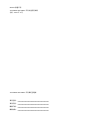 294
294
-
 295
295
-
 296
296
-
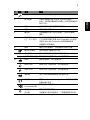 297
297
-
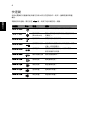 298
298
-
 299
299
-
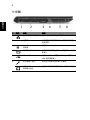 300
300
-
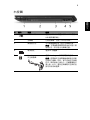 301
301
-
 302
302
-
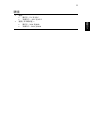 303
303
-
 304
304
-
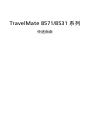 305
305
-
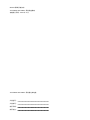 306
306
-
 307
307
-
 308
308
-
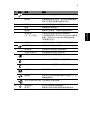 309
309
-
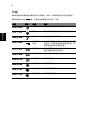 310
310
-
 311
311
-
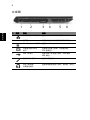 312
312
-
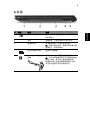 313
313
-
 314
314
-
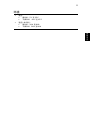 315
315
-
 316
316
-
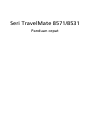 317
317
-
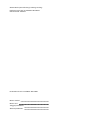 318
318
-
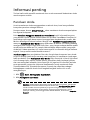 319
319
-
 320
320
-
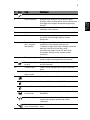 321
321
-
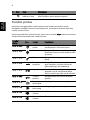 322
322
-
 323
323
-
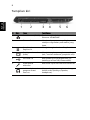 324
324
-
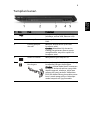 325
325
-
 326
326
-
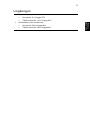 327
327
-
 328
328
-
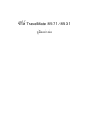 329
329
-
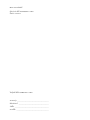 330
330
-
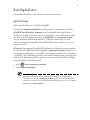 331
331
-
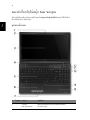 332
332
-
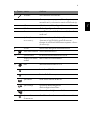 333
333
-
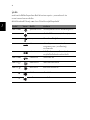 334
334
-
 335
335
-
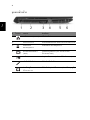 336
336
-
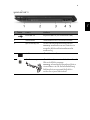 337
337
-
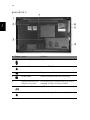 338
338
-
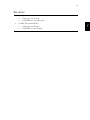 339
339
-
 340
340
Acer TravelMate 8571G Guide de démarrage rapide
- Taper
- Guide de démarrage rapide
- Ce manuel convient également à
dans d''autres langues
- italiano: Acer TravelMate 8571G Guida Rapida
- English: Acer TravelMate 8571G Quick start guide
- español: Acer TravelMate 8571G Guía de inicio rápido
- Deutsch: Acer TravelMate 8571G Schnellstartanleitung
- русский: Acer TravelMate 8571G Инструкция по началу работы
- Nederlands: Acer TravelMate 8571G Snelstartgids
- português: Acer TravelMate 8571G Guia rápido
- slovenčina: Acer TravelMate 8571G Stručná príručka spustenia
- dansk: Acer TravelMate 8571G Hurtig start guide
- polski: Acer TravelMate 8571G Skrócona instrukcja obsługi
- čeština: Acer TravelMate 8571G Rychlý návod
- eesti: Acer TravelMate 8571G Lühike juhend
- svenska: Acer TravelMate 8571G Snabbstartsguide
- 日本語: Acer TravelMate 8571G クイックスタートガイド
- Türkçe: Acer TravelMate 8571G Hızlı başlangıç Kılavuzu
- suomi: Acer TravelMate 8571G Pikaopas
- română: Acer TravelMate 8571G Ghid de inițiere rapidă
Documents connexes
-
Acer TravelMate 4750 Guide de démarrage rapide
-
Acer TravelMate 7750Z Guide de démarrage rapide
-
Acer TravelMate 8572T Guide de démarrage rapide
-
Acer TravelMate 8472Z Guide de démarrage rapide
-
Acer TravelMate 4740ZG Guide de démarrage rapide
-
Acer TravelMate 8531 Guide de démarrage rapide
-
Acer TravelMate 8372TZ Guide de démarrage rapide
-
Acer TravelMate 8172Z Guide de démarrage rapide
-
Acer TravelMate 6594e Guide de démarrage rapide
-
Acer TravelMate 5740 Guide de démarrage rapide